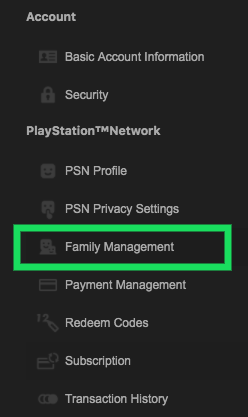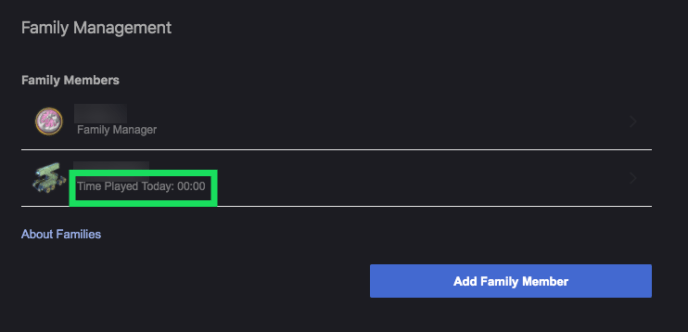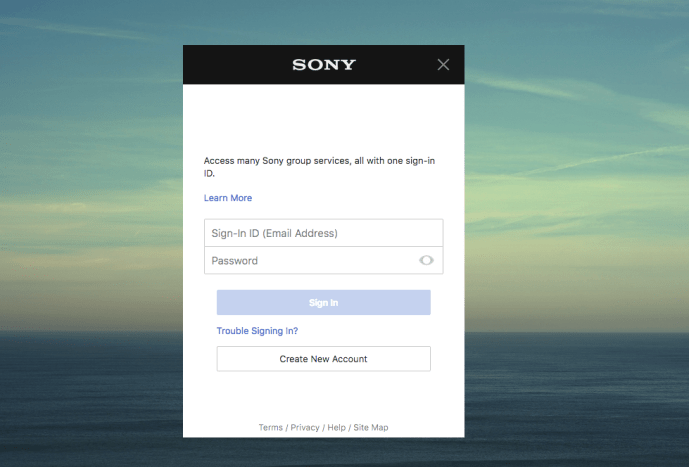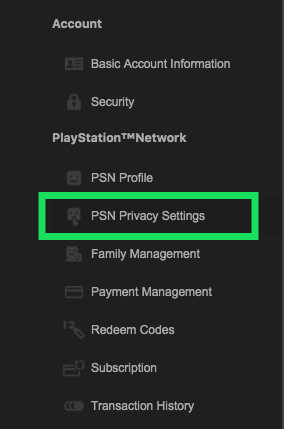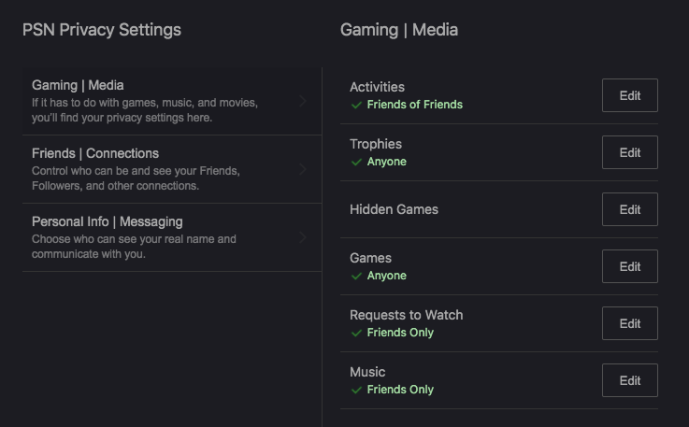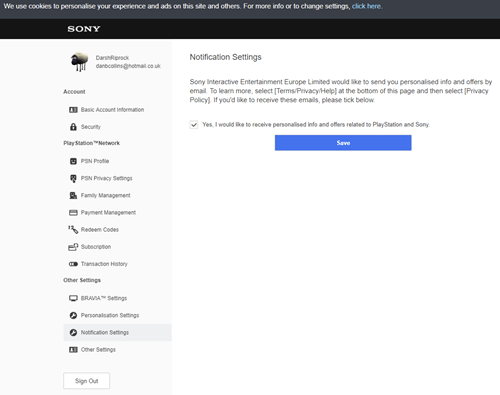Egal, ob Sie Ihren Freunden zeigen möchten, wie sehr Sie sich einem bestimmten Spiel widmen, oder ob Sie Ihre gesamte Spielzeit zusammenzählen möchten, Sie fragen sich vielleicht, ob es eine Möglichkeit gibt, zu überprüfen, wie viele Stunden Sie sich auf Ihrer PS4 angemeldet haben.

Diese Informationen sind zwar nicht ohne weiteres auf Ihrer Konsole verfügbar, es gibt jedoch Möglichkeiten, sie abzurufen.
Egal, warum Sie diese Informationen benötigen, werfen wir einen Blick darauf, wie Sie sehen können, wie viele Stunden Sie auf PS4 gespielt haben.
Kannst du die gespielte Zeit auf PS4 sehen?
Leider macht Sony die Zeiterfassung nicht einfach. Es gibt keine Möglichkeit innerhalb des Systems, einen Bericht über die gespielten Stunden oder Zeitstempel für Anmeldungen abzurufen. Während Sie online über die My PlayStation-Website auf Ihr öffentliches PlayStation-Profil zugreifen können, erfahren Sie hier nur, welche Trophäen Sie verdient haben, wie viele Freunde Sie haben und ähnliche Informationen.
So sehen Sie die auf PS4 gespielten Stunden
Während Sie dies nicht über die Konsole selbst tun können, ist es möglich, über einen Webbrowser zu sehen, wie viel Zeit Sie auf Ihrer PS4 verbracht haben. Dies kann mit der Kindersicherungsfunktion erfolgen, die wir unten behandeln werden.
Damit diese Methode funktioniert, müssen Sie Ihr eigenes PlayStation-Konto einrichten (auch wenn Sie keine PlayStation haben) und dann auf "Familienmitglied hinzufügen" klicken, um ein Kinderkonto hinzuzufügen. Führen Sie den Einrichtungsprozess durch, um Ihre Konten zu verknüpfen.
Um zu sehen, wie viele Stunden jemand gespielt hat, müssen Sie die Familienverwaltungseinstellungen auf der Sony-Website aufrufen.
- Besuchen Sie die Familienverwaltungseinstellungen auf der Sony-Website.
- Tippen Sie dort auf Familienmanagement aus dem Seitenmenü.
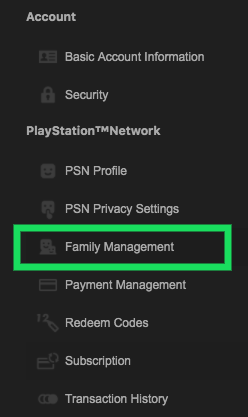
- Als nächstes können Sie die Gespielte Zeit unter dem Kontonamen.
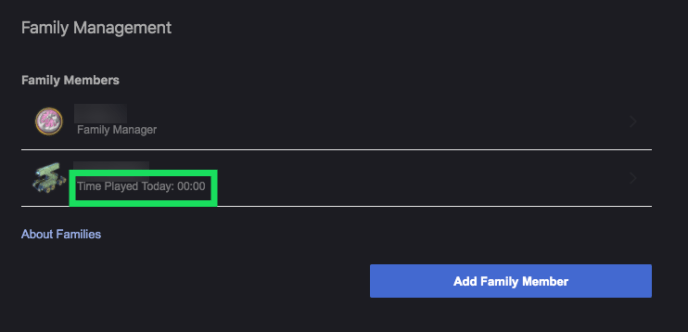
Dies zeigt Ihnen nicht genau, was die Person auf ihrer PlayStation gemacht hat, und zeigt nur, was sie heute getan hat, aber es ist eine Möglichkeit, die gespielte Zeit anzuzeigen.
So verwalten Sie Ihren Aktivitätsfeed
Sie können verwalten, was in Ihrem Aktivitätsfeed geteilt wird, indem Sie die folgenden Schritte ausführen:
- Gehen Sie zu Ihrem Sony-Konto und melden Sie sich an.
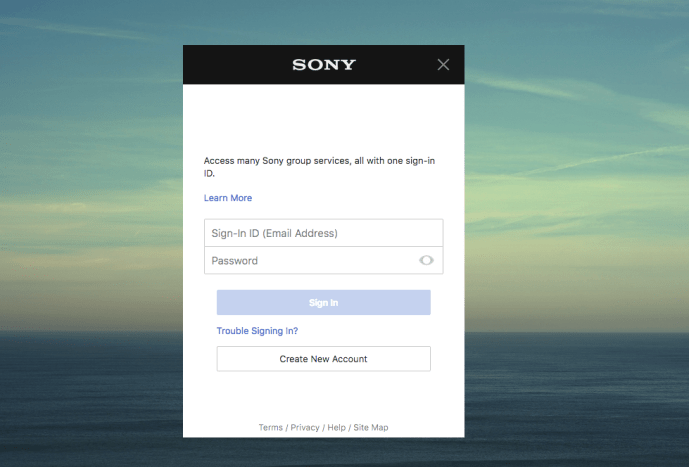
- Klicke auf PSN-Datenschutzeinstellungen.
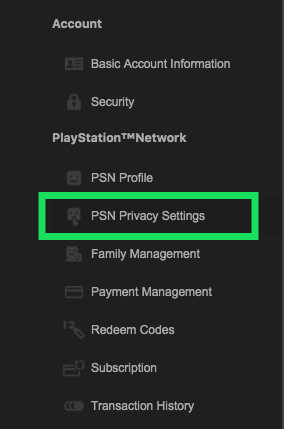
- Klicke auf Spiele | Medien.
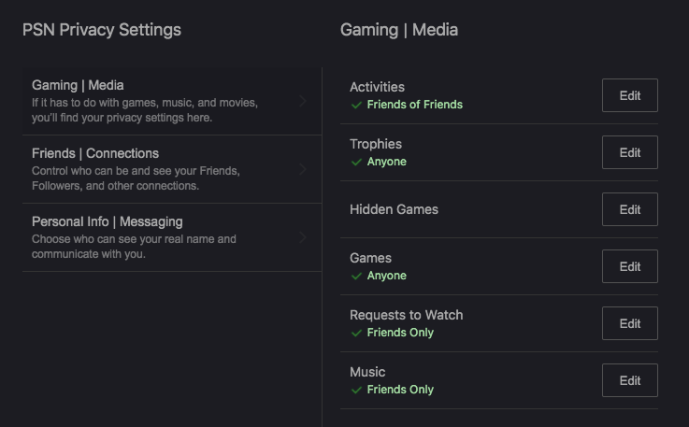
- Um zu ändern, wer deine Aktivitäten, Trophäen, Freundesliste, welche Spiele du besitzt und mehr anzeigen kann, klicke auf das Bearbeiten neben der Schaltfläche, die Sie ändern möchten.

Wenn Sie eine Aktivität haben, die niemand sehen soll, können Sie sie wie folgt entfernen:
- Starten Sie Ihre PS4.
- Besuchen Sie Ihre Profileinstellungen
- Auswählen Datenschutzeinstellungen ändern.
- Auswählen Spiele | Medien.
- Auswählen Aktivität
- Wählen Sie die Aktivität aus, die Sie löschen möchten.
- Auswählen Optionen
Im Menü Optionen können Sie die Aktivität löschen, damit sie nicht mit Ihren Freunden geteilt wird.
Melden Sie sich für den PSN-Newsletter an
Eine Möglichkeit, manchmal Informationen zu den insgesamt gespielten Stunden zu erhalten, besteht darin, sich für den monatlichen PlayStation Network-Newsletter anzumelden, der Ihnen regelmäßig E-Mails mit personalisierten Informationen und Sonderangeboten zusendet. Diese Informationen können manchmal, aber nicht immer, Ihre Spielstunden enthalten.
Um sich für den Newsletter anzumelden, müssen Sie Folgendes tun:
- Gehen Sie zu Ihrem Sony-Konto und melden Sie sich an.
- Klicke auf Benachrichtigungseinstellungen
- Klicken Sie auf das Kästchen
- Klicken Sie auf die Speichern Taste
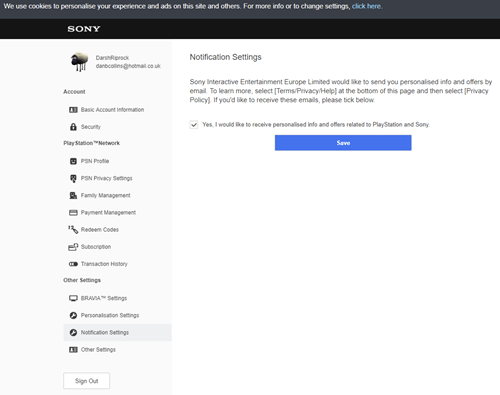
Wie überprüfe ich den Spielverlauf auf PS4?

Es gibt verschiedene Möglichkeiten, den Spielverlauf auf Ihrer PS4 zu überprüfen. Sie können Ihren Spielverlauf überprüfen, um die Gesamtspielzeit zu addieren, um zu sehen, welche Spiele Sie haben, oder um ein anderes Spiel auf Ihr Dashboard herunterzuladen.
Sie können dies über die PlayStation selbst oder über die PS-App tun.
Registerkarte Bibliothek
Um direkt zu einem Spiel zu gehen, das Sie gespielt haben, gehen Sie bis zum Bibliotheks-Tab. Suchen Sie die App ganz rechts im System hinter Ihren Spielen, Netflix und dem PS Store.

Sobald Sie sich in der App befinden, können Sie auf die Registerkarte „Spiele“ oder die Registerkarte „Gekauft“ klicken. Sie können sehen, wann Sie die Spiele gekauft haben, indem Sie darauf klicken. Sie können dieser Registerkarte jederzeit weitere Apps hinzufügen, indem Sie auf die Playstation Store-App klicken. Lesen Sie unseren anderen Artikel über die besten Playstation-Apps.
Trophäenliste
Ihre Trophäenliste befindet sich in der oberen Leiste. Sobald Sie darauf geklickt haben, können Sie Informationen zu Ihren gespielten Spielen sowie deren Trophäeninformationen anzeigen. Sie können sehen, wann Sie die Trophäen erhalten haben, indem Sie darauf klicken.

Spieldateien
Wenn Sie sich Ihre PS4-Speicherdaten ansehen möchten, gehen Sie zu "Einstellungen", dann "Verwaltung der von der Anwendung gespeicherten Daten" und dann zu "Gespeicherte Daten" im Systemspeicher. Dies zeigt Ihnen eine Aufschlüsselung Ihrer gespielten Zeit und Ihres Spielverlaufs.
Wie bereits erwähnt, können Sie nicht alle gespeicherten Daten für alle Spiele sehen, aber Sie können zumindest wissen, wann Sie das Spiel auf Ihr System heruntergeladen haben. Sie können auch sehen, wann Sie zuletzt gespeichert/automatisch gespeichert haben.
Gespielte Zeit auf PS5
Da die neueste Konsole offiziell auf den Markt kommt, würden wir keinen Gefallen tun, wenn wir nicht erwähnen würden, dass die PS5 es viel einfacher macht, die gespielten Stunden zu sehen.
Wenn Sie damit prahlen möchten, wie viele Stunden Sie bereits in Ihre neue Konsole gesteckt haben. Klicken Sie einfach auf das Profilsymbol und dann auf „Spiele“. Unter jedem Spiel sehen Sie, wie viele Stunden Sie mit jedem Spiel verbracht haben!
Als ob wir keinen weiteren Grund bräuchten, unsere Konsolen zu aktualisieren, ist dies eine Funktion, auf die wir alle sehr lange gewartet haben.
Häufig gestellte Fragen
Für den Fall, dass wir oben nicht alle Ihre Fragen beantwortet haben, haben wir hier noch einige Antworten für Sie.
Kann ich die genaue Zeit sehen, zu der jemand gespielt hat?
Ja und nein. Sie können die genaue Zeit, zu der jemand gespielt hat, nur sehen, wenn er eine Trophäe verdient hat. Wenn Sie beispielsweise in den Screenshots unter der Überschrift u0022Trophy Listu0022 oben auf eine dieser Trophäen tippen, werden Ihnen die Zeit und das Datum angezeigt, die Sie verdient haben.
Ich möchte sehen, wie viele Stunden ich ein bestimmtes Spiel gespielt habe. Gibt es eine Möglichkeit das zu tun?
Einige Spiele geben Ihnen die lebenslangen Stunden oder Minuten an, die Sie gespielt haben. Gehen Sie direkt zum Login des Spiels (zum Beispiel ist Fortnite ein u003ca href=u0022//www.epicgames.com/fortnite/en-US/homeu0022u003eEpic Games accountu003c/au003e) und suchen Sie nach Ihrer dort gespielten Zeit.u003cbru003eu003cbru003eAußerdem haben wir einen Artikel auf u003ca href=u0022//www.techjunkie.com/view-hours-played-fortnite/u0022u003eSo zeigen Sie an, wie viele Stunden Sie auf Fortniteu003c/au003e gespielt haben.
Kann ich Zeitbeschränkungen hinzufügen?
Ja, auf der Registerkarte Familienverwaltung (wie oben aufgeführt) können Sie die Kindersicherung einstellen. Sobald das Konto sein Limit erreicht hat, wird der Benutzer gebootet. Sie können diese Einstellungen anpassen und bei Bedarf mehr Zeit hinzufügen.
Abschließende Gedanken
Es ist zwar eine Schande, dass es nicht einfacher ist, die genauen Statistiken direkt aus der Quelle herauszufinden, aber es gibt andere Möglichkeiten, diese Informationen mithilfe von Apps oder zum Jahresende abzurufen. Schließlich ist es immer gut zu wissen, wie lange Sie Ihre Lieblingsspiele wie Final Fantasy gespielt haben.
Wenn Sie eine Methode zum Ausarbeiten Ihrer PS4-Spielzeit gefunden haben, die wir verpasst haben, teilen Sie uns diese bitte im Kommentarbereich unten mit. Und zeige gerne deine Stunden. Wir versprechen, dass wir nicht urteilen!